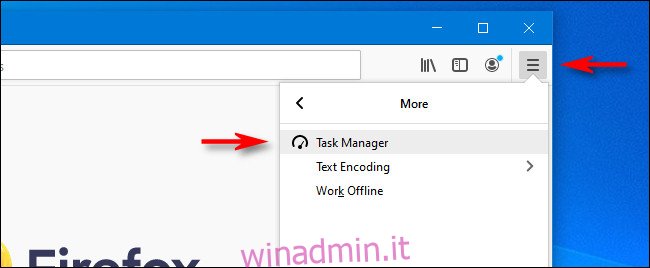Se riscontri problemi con prestazioni lente del sistema durante la navigazione sul Web con Mozilla Firefox, puoi utilizzare lo strumento Task Manager integrato di Firefox per identificare rapidamente l’utilizzo delle risorse di sistema e gestire lunghi elenchi di schede. Ecco come usarlo.
Innanzitutto, se hai già Firefox aperto, lascia le tue schede così come sono. Altrimenti, apri Firefox e carica alcuni siti Web visitati di frequente in più schede che puoi utilizzare come esempi per controllare in Task Manager.
In qualsiasi finestra di Firefox, fare clic sull’icona dell’hamburger (tre linee orizzontali) nell’angolo in alto a destra della finestra e selezionare Altro> Task Manager.
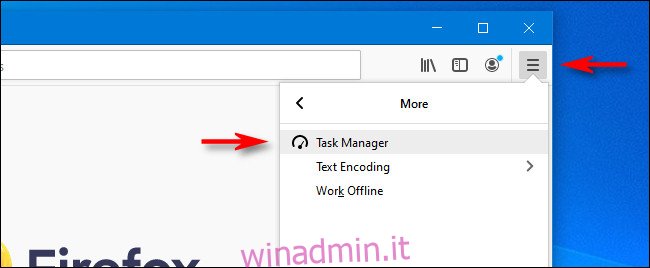
Quando viene visualizzata la scheda Task Manager, vedrai un elenco di schede aperte, ciascuna corrispondente a un sito Web che stai esplorando. In qualsiasi momento, puoi fare clic sull’intestazione della colonna “Memoria” o “Impatto energetico” per ordinare le schede dal massimo al minimo utilizzo delle risorse.
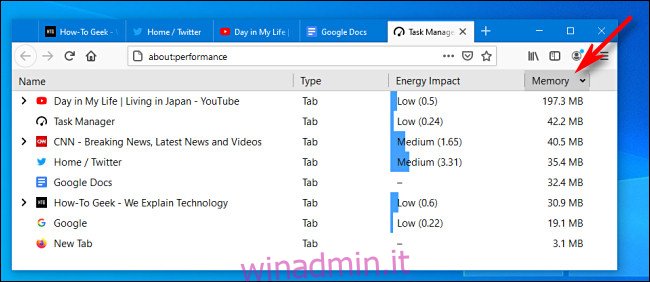
Per vedere l’utilizzo della potenza di elaborazione della CPU di ciascuna scheda, esaminare la colonna “Impatto energetico”. Vedrai etichette come “Basso”, “Medio” e “Alto”, insieme a numeri che misurano l’impatto energetico relativo (numeri più alti indicano un maggiore consumo di energia). Le schede con un impatto energetico maggiore ridurranno le prestazioni della CPU del computer, utilizzeranno più energia elettrica e scaricheranno più rapidamente la batteria di una macchina portatile.
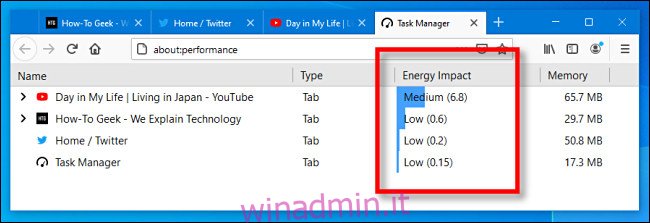
Per vedere quanta RAM sta utilizzando ciascuna scheda, esaminare la colonna “Memoria”. Di solito vedrai l’utilizzo della memoria elencato in megabyte (MB), ma è possibile una lettura in gigabyte. Se vedi numeri sospettosamente alti qui, è possibile che quel particolare sito o scheda stia rallentando la tua macchina.
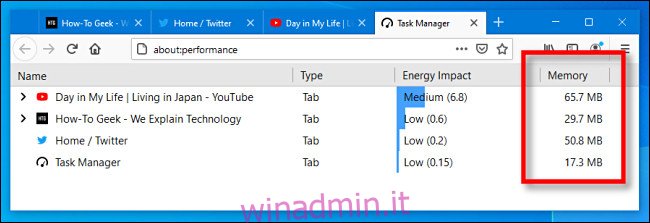
Se vedi una piccola freccia nera accanto a qualsiasi scheda nell’elenco, fai clic su di essa per visualizzare un elenco espanso di sottoframe e tracker in uso. Alcuni siti fanno appello a siti web esterni per fornire funzionalità extra o per inviare dati a reti pubblicitarie e anche questi possono utilizzare risorse.
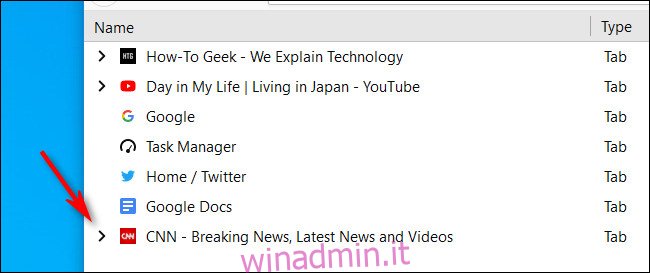
Dopo aver fatto clic sulla freccia, potresti essere sorpreso di vedere tutti i tracker e i sottoframe che alcuni siti Web includono nel loro codice.
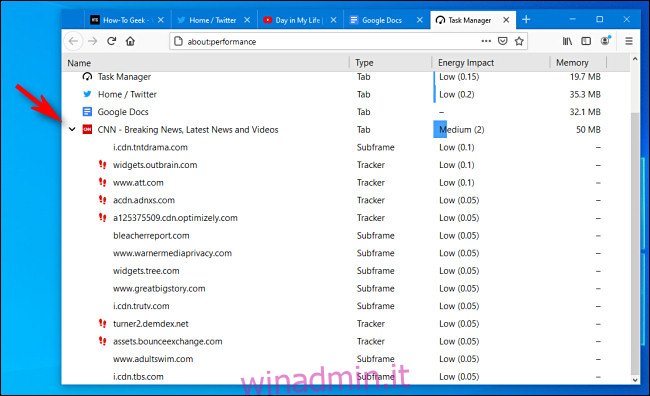
Infine, se si desidera chiudere una scheda problematica, selezionarla nell’elenco, quindi fare clic sul pulsante “X” all’estrema destra della riga.
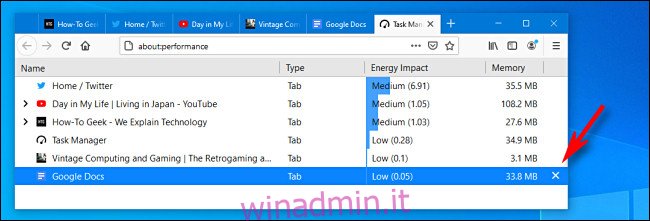
La scheda verrà chiusa. Puoi chiudere tutte le schede che desideri in questo modo, il che può anche essere un modo pratico e veloce per gestire un colossale elenco di schede aperte. In bocca al lupo!
Questa funzione è disponibile su tutte le versioni desktop di Mozilla Firefox, incluso Firefox su Windows 10, macOS e Linux.